はじめに
Nutanixでは様々なコンポーネント(サービス)が協業することで様々な機能を提供しています。その分、ログの種類も非常に多くなります。
今回は、logの収集ツールであるlogbayの使い方について解説したいと思います。
logbayとは
- 従来のlog collectorと呼ばれるツールの代わりに登場したログ収集ツールのようです。
- ログの収集にはこちらを利用することが推奨されています。
- AOS5.5.7~から対応しています。
- 収集されたログバンドルは.zipで圧縮されます。
- 収集されたログバンドルは/home/nutanix/data/logbay/bundlesに格納されます。
logbayの基本的な使い方
次のコマンドをnutanixユーザーでログインしたCVMから投入してください。
デフォルトでは、「ローカルに保持しているCVM毎の個々のログバンドルについて、最新4時間分を収集」します。
nutanix@CVM:192.168.0.111:~$ logbay collectログの収集には時間が相応にかかります。完了したら次のような画面となります。
nutanix@CVM:192.168.0.111:~$ logbay collect
Time period of collection: Thu Jul 4 20:03:53 JST 2024 - Fri Jul 5 00:03:53 JST 2024
Creating a task to collect logs...
Logbay task created ID: 192.168.0.111::ad24ec8e-e4f7-4f1a-a71b-2e8e66faef47
[====================================================================]
192.168.0.111
Archive Location: 192.168.0.111:/home/nutanix/data/logbay/bundles/NTNX-Log-2024-07-05-54233077175-4748201434374867405-PE-192.168.0.111-CW.zip
Total Collected Items: 728
Total Unarchived Data Collected: 718.8 MB
Please check file `/home/nutanix/data/logbay/taskdata/ad24ec8e-e4f7-4f1a-a71b-2e8e66faef47/collection_result.txt` for more information
nutanix@NTNX-CVM:192.168.0.111:~$進捗状況は、Prismのタスクから確認することができます。
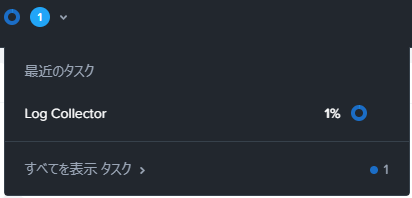
完了したら、圧縮ファイルを取り出す必要があります。わざわざSCP等で取り出す必要があるかというと、そういうわけではありません。タスク一覧から取得することができます。Suceededをクリックするとダウンロード可能です。
![]()
ダウンロードが完了すると次のようなzipファイルがあるはずです。
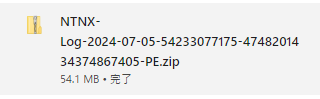
こちらの中身については別記事で紹介しようと思います。
logbayのオプションや引数について
引数の確認
–helpをつけることでオプションや引数を確認することができます。
nutanix@NTNX-CVM:192.168.0.111:~$ logbay --help
Usage: logbay [-vo] COMMAND [arg...]
Command Line Interface to Logbay.
Options:
-v, --version Show the version and exit
-o, --output=normal output format (normal, json).
Commands:
collect Create a log bundle specifying the items to be collected.
list_tags List all the tags available
list_items List all the item names
Run 'logbay COMMAND --help' for more information on a command.ログの収集期間の指定
例えば2.5時間分のログを収集する場合は以下の引数が必要です。
logbay collect --duration=-2h30mログの収集開始日時の指定
ログの取得開始日時を細かく指定することができます。
logbay collect --from=2024/07/05-14:00:00全ての個々のノードのログバンドルを1つのファイルに集約
集約したファイルはPrismリーダーのノードに保存されます。
logbay collect --aggregate=true他の引数と組み合わせる事が可能です。
nutanix@NTNX-CVM:192.168.0.111:~$ logbay collect --from=2024/07/05-14:00:00 --duration=-2h30m --aggregate=true
WARNING: Aggregate is set to true. This might take up considerable disk space
Do you want to proceed? (y/n):yリーダの確認は以下のコマンドとなります。
nutanix@NTNX-CVM:192.168.0.111:~$ curl -s localhost:2019/prism/leader {"leader":"192.168.0.111:9080", "is_local":true, "serve_api_locally":true}nutanix@NTNX-HOME-01-CVM:192.168.0.111:~$ nutanix@NTNX-HOME-01-CVM:192.168.0.111:~$
特定のノードのログバンドルを収集
CVMのIPアドレスをコンマ(,)を区切り文字として指定すると、そのCVMのノードのログのみ収集することが可能です。
logbay collect -s 192.168.0.111,192.168.0.113,CVMのIPアドレスタグについて
logbayでは特定のコンポーネントに関するログを収集するためにタグが用意されています。タグの確認方法は以下となります。AOS6.5.6の時点で178あります。
nutanix@NTNX-CVM:192.168.0.111:~$ logbay list_tags
Name Description
abac ABAC service logs
acropolis Acropolis log files
activity_traces Activity traces files
adonis Adonis log files
aesdb Aesdb log files
ahv_bash_history AHV bash history log files
ahv_config AHV configuration
ahv_cores AHV core dumps
ahv_logs AHV logsタグが特定出来たら、次のコマンドで確認します。
logbay collect -t <tag_name>
実行例となります。
nutanix@NTNX-CVM:192.168.0.111:~$ logbay collect -t zookeeper
Time period of collection: Sat Jul 6 11:29:34 JST 2024 - Sat Jul 6 15:29:34 JST 2024
Creating a task to collect logs...
Logbay task created ID: 192.168.0.111::9354dc8f-abb8-4fa5-9fe8-9cd80fd673f3
[====================================================================]
192.168.0.111
Archive Location: 192.168.0.111:/home/nutanix/data/logbay/bundles/NTNX-Log-2024-07-06-23374539516-4748201434374867405-PE-192.168.0.111-CW.zip
Total Collected Items: 5
Total Unarchived Data Collected: 3.7 MB
コメント